
Freemake Video Converter - darmowy konwerter wideo w języku rosyjskim, który konwertuje pliki wideo na inne formaty wideo, na MP3, konwertuje audio na MP3, nagrywa dyski Blu-ray i DVD, tworzy i nagrywa pokazy slajdów.
Konwersja na inne formaty wideo może być konieczna do różnych celów - do odtwarzania plików wideo na innych urządzeniach, w celu zmniejszenia rozmiaru pliku wideo, zmiany parametrów plików wideo.
Treść- Jak przekonwertować wideo na Freemake Video Converter
- Jak przekonwertować audio na Freemake Video Converter
- Twórz pokazy slajdów we Freemake Video Converter
- Utwórz DVDRip do Freemake Video Converter
- Wnioski z artykułu
- Freemake Video Converter - darmowy konwerter wideo (wideo)
Freeware Video Converter Freemake pozwala na konwersję plików wideo w ponad 200 formatach. Po przetworzeniu w programie pliki wideo można wyświetlać na różnych urządzeniach przenośnych: iPhone, iPad, Sony PSP, Xbox, Android itp..
Oto lista niektórych obsługiwanych formatów:
- Wideo: AVI, MP4, MKV, WMV, FLV, SWF, 3GP, 3G2, MPG, TOD, MOV, DV, RM, QT, TS, MTS, H.261, H.263, H.264, VC1, M4V, DVD.
- Audio: MP3, AAC, WMA, WAV, OGG, FLAC, M4A, AMR, AC3, APE, DTS.
- Zdjęcie: jpg, BMP, png, GIF, PCX, SGI.
Aplikacja obsługuje konwersję wideo w wysokiej rozdzielczości: 4K, 2K, Full HD 1080p bez utraty jakości.
Aby konwerter wideo działał, na komputerze wymagany jest program .NET Framework 4.0. Jeśli ten komponent nie znajduje się na komputerze, podczas instalacji Freemake Video Converter zostanie zainstalowany.
W darmowym konwerterze wideo w języku rosyjskim Freemake Video Converter może tworzyć i nagrywać dyski Blu-ray i DVD, a także tworzyć pokazy slajdów, a następnie zapisywać je na komputerze lub nagrywać na DVD.
Pobieranie Freemake Video ConverterZainstaluj Freemake Video Converter na swoim komputerze. Po uruchomieniu aplikacji otworzy się główne okno konwertera wideo.
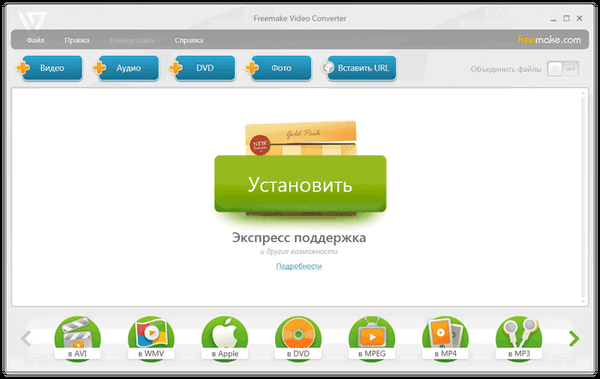
Jak przekonwertować wideo na Freemake Video Converter
Aby rozpocząć konwersję, kliknij przycisk „Wideo”, a następnie w otwartym oknie Eksploratora wybierz plik wideo. Możesz także otworzyć Eksploratora, aby wybrać plik wideo z menu Plik. Aby to zrobić, wybierz „Dodaj wideo ...” z menu kontekstowego.
Jeszcze łatwiej, możesz wykonać tę operację, po prostu przeciągając i upuszczając, w tym celu musisz przeciągnąć plik wideo do okna programu Freemake Video Converter.
Po dodaniu plik wideo i jego parametry techniczne zostaną wyświetlone w oknie programu. W razie potrzeby nazwę pliku wideo można zmienić. Aby to zrobić, kliknij przycisk z wizerunkiem ołówka, a następnie zmień starą nazwę pliku na nową.
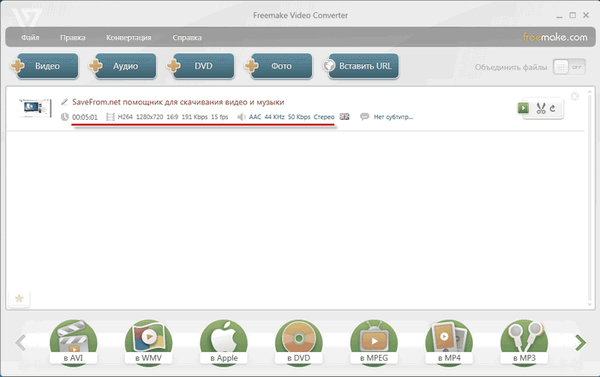
Przed konwersją w razie potrzeby możesz edytować plik wideo. Aby przejść do trybu edycji, kliknij przycisk „Nożyczki”, który znajduje się naprzeciwko pliku wideo.
Następnie otworzy się okno edytora z wbudowanym odtwarzaczem. Możesz rozpocząć odtwarzanie pliku wideo, aby wybrać miejsca do edycji. Nie jest konieczne odtwarzanie całego pliku wideo, wystarczy przeciągnąć suwak na skali.
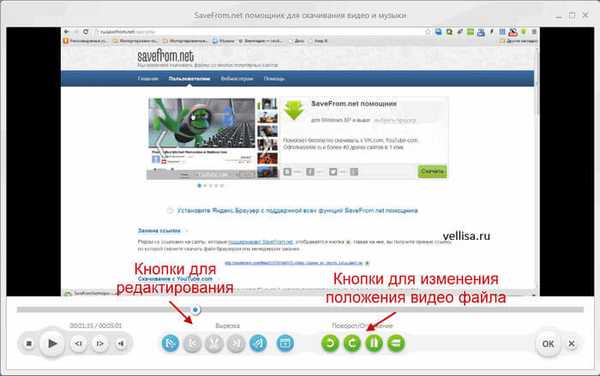
Aby usunąć fragment pliku wideo, musisz zaznaczyć część wideo za pomocą przycisków, a następnie wyciąć zaznaczenie. Po najechaniu myszką na przyciski pojawiają się monity, które pomagają poznać cel określonych przycisków i poleceń.

Plik wideo można obracać w przestrzeni lub utworzyć odbicie wideo za pomocą przycisków „Obróć / Odbicie”.
Po zakończeniu edycji pliku wideo musisz kliknąć przycisk „OK”.
Następnie wybierz format, w którym chcesz przekonwertować plik wideo. Możesz wybrać żądany format za pomocą przycisku menu „Konwertuj” lub klikając odpowiedni przycisk na dole okna programu.
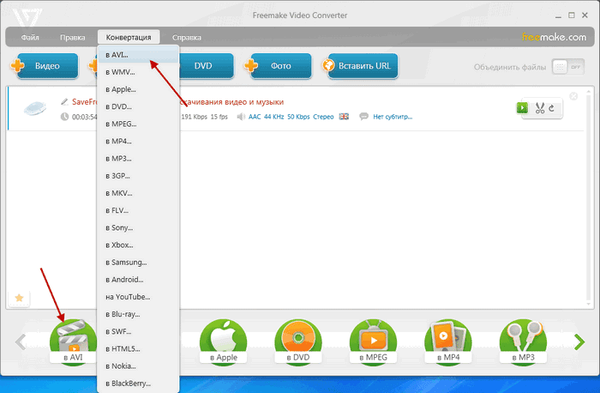
Następnie otworzy się okno „Ustawienia konwersji”. Tutaj możesz natychmiast kliknąć przycisk „Konwertuj” lub sam wybrać wymagane parametry, jeśli nie jesteś zadowolony z domyślnych ustawień programu.
Domyślnie konwerter wideo przekonwertuje plik wideo w oryginalnych ustawieniach.
Możesz zmienić rozmiar, jeśli nie chcesz konwertować pliku z oryginalnymi parametrami. W tym oknie możesz wybrać liczbę przebiegów do konwersji pliku wideo, zmienić lokalizację zapisywania pliku wyjściowego. Plik wideo jest domyślnie zapisywany w folderze „Moje dokumenty”. Możesz także ograniczyć rozmiar pliku wyjściowego..
Aby uzyskać pełniejszą edycję profilu przyszłego pliku wideo, musisz kliknąć przycisk „Sprzęt”.
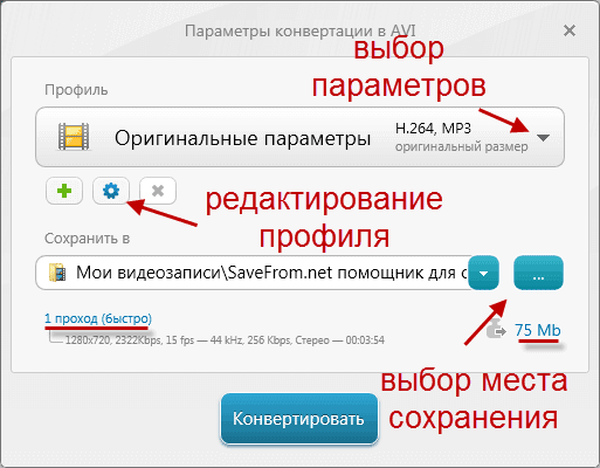
W oknie „Edytora profilu” możesz samodzielnie zmienić ustawienia konwersji.
Możesz zmienić rozmiar klatki, wybrać kodek wideo, liczbę klatek na sekundę, rodzaj szybkości transmisji i szybkość transmisji, a także zmienić parametry ścieżki audio.
Możesz całkowicie usunąć dźwięk z przyszłego pliku wideo lub wybrać kodek audio, kanały, częstotliwość i przepływność. Po zmianach w ustawieniach konwersji kliknij przycisk „OK”.
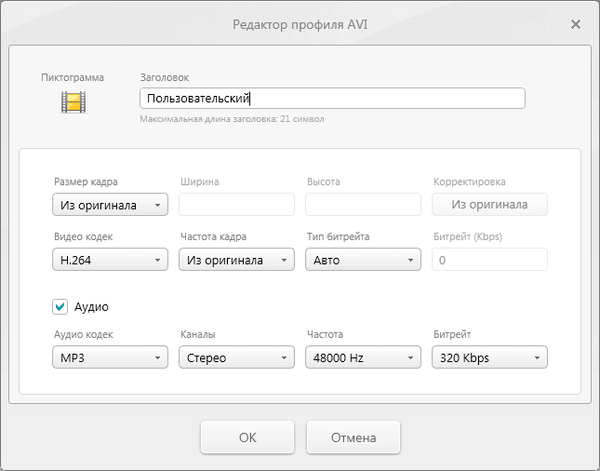
Następnie w oknie głównym programu Freemake Video Converter kliknij przycisk „Konwertuj”. Następnie rozpoczyna się proces konwersji pliku wideo, co zajmuje trochę czasu..
Po zakończeniu procesu konwersji otworzy się okno z komunikatem o pomyślnym zakończeniu konwersji. W tym oknie kliknij przycisk „OK”, aw innym oknie przycisk „Zamknij”.
Możesz być także zainteresowany:- Najlepsze konwertery wideo
- Any Video Converter - program do konwersji plików wideo
Teraz możesz otworzyć plik wideo zapisany na komputerze w nowym, zmodyfikowanym formacie wideo.
Freemake Video Converter obsługuje przetwarzanie plików wsadowych. Możesz dodać pliki wideo, skonfigurować ustawienia przetwarzania plików, a następnie rozpocząć konwersję tych plików do nowych formatów.
Podczas konwersji do Freemake Video Converter możesz dodać napisy zewnętrzne w formatach „SRT”, „SSA”, „ASS” do pliku wideo, który zostanie przekonwertowany.
Jak przekonwertować audio na Freemake Video Converter
Aby przekonwertować plik audio, musisz również dodać lub przeciągnąć go do okna programu Freemake Video Converter. Freemake Video Converter obsługuje konwersję plików audio i wideo do formatu MP3.
Możesz także wybrać parametry, zgodnie z którymi zostanie przeprowadzona konwersja do formatu MP3. Jeśli chcesz zmienić bitrate w jednym formacie - MP3, możesz za pomocą programu zmienić bitrate pliku audio na ten, którego potrzebujesz.
Przed konwersją pliku audio możesz wybrać wizualizację.
W Freemake Video Converter możesz łatwo łączyć wiele plików audio w jeden plik audio.
Aby to zrobić, dodaj do okna programu pliki audio, które chcesz połączyć w jeden plik. Następnie przełącz przełącznik w prawym górnym rogu programu na pozycję „ON”. Następnie nadaj nazwę nowemu plikowi, wybierz przejścia - „Płynne przejścia” lub „Przejścia wyłączone”, a następnie kliknij przycisk „MP3”

W oknie „Konwertuj na ustawienia MP3” musisz wybrać niezbędne parametry, miejsce zapisania pliku audio, a następnie kliknąć przycisk „Konwertuj”. Po zakończeniu konwersji podłączony plik audio jest gotowy do słuchania.
Twórz pokazy slajdów we Freemake Video Converter
Aby utworzyć pokaz slajdów, musisz wybrać zdjęcia. Aby to zrobić, kliknij przycisk „Zdjęcia”, a następnie wybierz kolejno niezbędne zdjęcia. Następnie możesz dodać muzykę i zmienić nazwę pokazu slajdów..
Następnie kliknij przycisk edytora, aby edytować pokaz slajdów, a następnie spójrz na wynik edycji. W oknie edytora ustaw odstęp czasu, dodaj muzykę i zmień kolejność wyświetlania zdjęć.
Po zakończeniu edycji kliknij przycisk „OK”. Następnie kliknij przycisk „na DVD”.
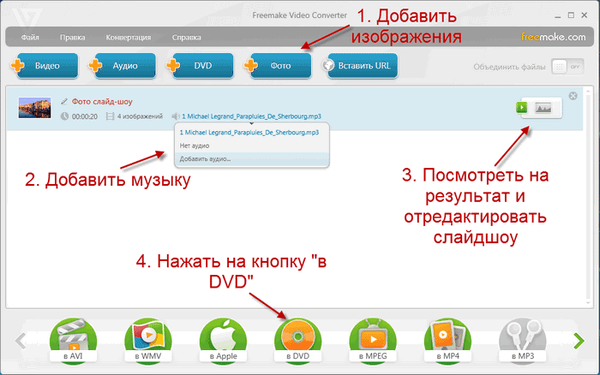
W oknie „Konwertuj na opcje DVD” możesz wybrać „typ menu DVD”, a także inne opcje pokazu slajdów. W oknie „Edytuj menu DVD” możesz dodać własny obraz jako tło menu wideo DVD.
Następnie musisz wybrać miejsce, w którym chcesz zapisać pokaz slajdów, a następnie kliknij przycisk „Konwertuj”.
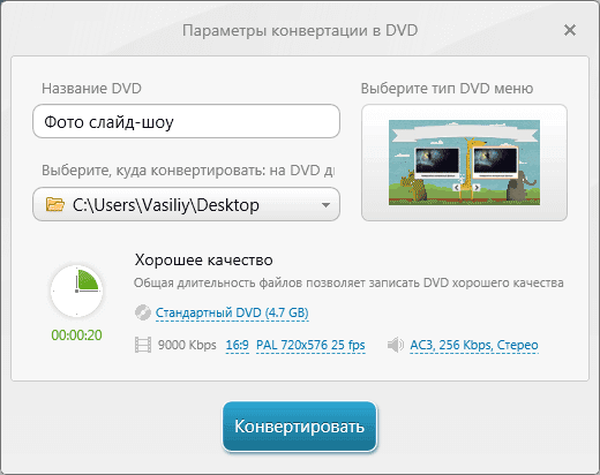
Aby zapisać na dysku DVD, musisz wybrać napęd komputera w opcji „Wybierz miejsce konwersji”, a następnie kliknąć przycisk „Konwertuj”. Po zakończeniu nagrywania możesz odtworzyć pokaz slajdów za pomocą odtwarzacza DVD.
Możesz także zapisać pokaz slajdów w folderze na komputerze, aby nagrać go później na dysk DVD.
Jeśli nie chcesz nagrywać pokazu slajdów na dysk DVD, pokaz slajdów można po prostu zapisać w dowolnym formacie wideo na komputerze.
Utwórz DVDRip do Freemake Video Converter
Aby utworzyć DVDRip z wideo DVD, najpierw musisz wybrać folder na komputerze z DVD (VIDEO_TS) lub dyskiem z DVD. Po dodaniu wideo do okna programu Freemake Video Converter możesz zmienić niektóre cechy przyszłego zgrania - wybierz ścieżkę dźwiękową, dodaj napisy (SRT, ASS, SSA).
Następnie należy wybrać format pliku wideo: AVI, MKV, MP4, WMV itp. W oknie „Ustawienia konwersji” należy wybrać ustawienia jakości wideo - „Ustawienia oryginalne”, „HD 1080p”, „HD 720p”, „Jakość DVD” lub inne. Po wybraniu opcji tworzenia DVDRip należy kliknąć przycisk „Konwertuj”.
Wnioski z artykułu
Konwerter wideo w języku rosyjskim - darmowy program Freemake Video Converter konwertuje pliki wideo na inne formaty wideo dla różnych urządzeń, konwertuje audio, tworzy i nagrywa pokazy slajdów, nagrywa dyski Blu-ray i DVD.
Freemake Video Converter - darmowy konwerter wideo (wideo)
https://www.youtube.com/watch?v=E5dx5ncWz3Q Podobne publikacje:- Hamster Free Video Converter - program do konwersji wideo
- Darmowy rejestrator połączeń wideo na Skype - jak nagrywać wideo na Skype
- BurnAware Free - program do tworzenia i nagrywania płyt
- Freemake Audio Converter - Darmowy konwerter audio
- Format Factory - darmowy konwerter formatów fabrycznych











